荣耀70如何进行截屏 荣耀70屏幕截图方法介绍
2022-06-12 09:52:26 作者: 文章来源:互联网 阅读次数:
荣耀70如何进行截屏?荣耀70屏幕截图方法介绍,我们经常会通过手机中的截屏功能来快捷记录一些内容,有的用户在使用荣耀70这款手机时向小编提问该如何进行截屏,以下就是小编带来的截屏教程,需要的话,你就跟着步骤做一下吧。
荣耀70如何进行截屏1、按键截屏:点击按住电源键+音量下键。

荣耀70如何进行截屏
2、通过快捷开关截屏:在手机下拉控制中心点击截屏图标。
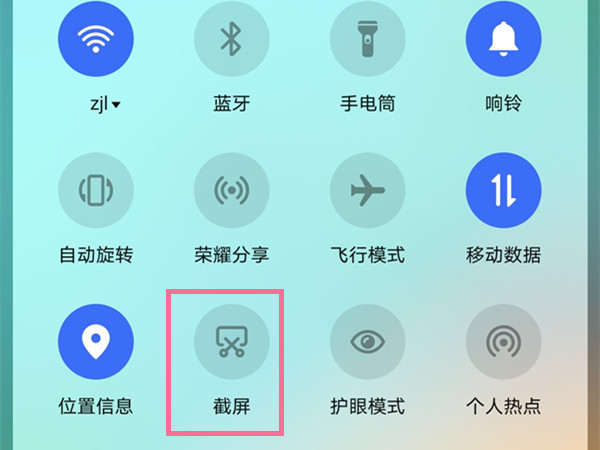
荣耀70如何进行截屏
3、指关节截屏:进入设置>辅助功能>快捷启动及手势 > 截屏 > 指关节截屏,打开指关节截屏开关。
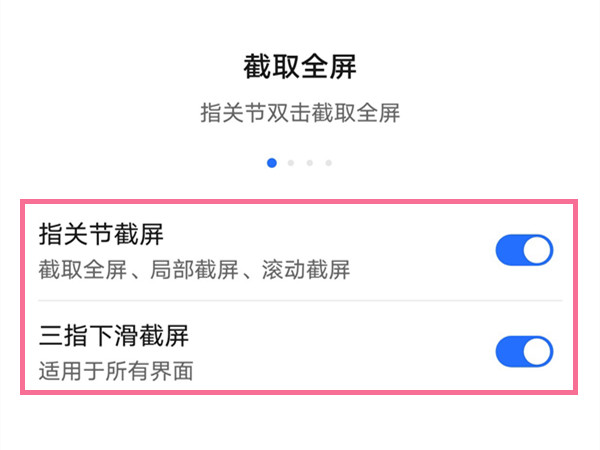
荣耀70如何进行截屏
4、三指下滑截屏:打开设置,点击智能辅助>快捷启动及手势>截屏>三指下滑截屏,开启三指下滑截屏开关。
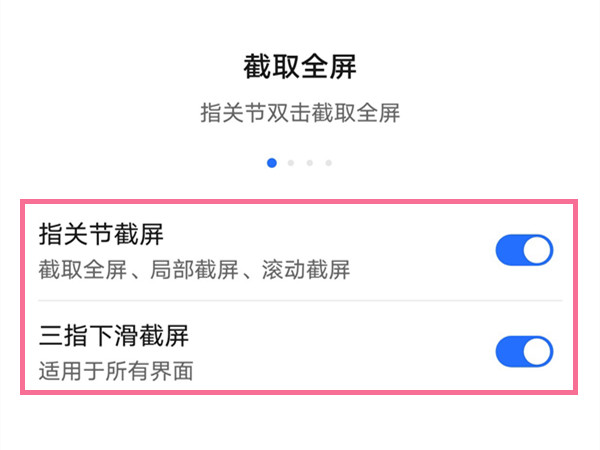
荣耀70如何进行截屏
以上就是荣耀70如何进行截屏的全部内容了,快快收藏3D软件下载站获得更多热门软件资讯吧!
文章教程【推荐】
荣耀70如何进行截屏 荣耀70屏幕截图方法介绍的相关内容- 微博怎么查看关注报告-微博查看关注报告方法
- by1259鱿鱼app最终也没同意合并,网友:人越来越少了!
- opporeno9pro手机参数配置-opporeno9pro手机详细介绍
- 简单的修图软件有哪些免费的?好用免费的修图排行榜
- 网易蜗牛读书怎样在书评中添加图片 网易蜗牛读书添加书评照片方法分享
- 喜马拉雅FM如何创建个人听单 喜马拉雅FM创建听单方法一览
- 红米note11pro如何开启地震预警 红米note11pro启用地震警报方法分享
- 钉钉如何设置镜像视频 钉钉启用视频镜像效果方法介绍
- 红米note11Tpro怎么设置微信分身 红米note11Tpro设置微信双开方法介绍
- OPPO手机智能字幕怎么开启 OPPO手机启用智能字幕方法介绍
 《支付宝》蚂蚁庄园2月9日答案,支付宝游戏攻略
《支付宝》蚂蚁庄园2月9日答案,支付宝游戏攻略  微信视频号访客记录在哪看-微信视频号查询访客记录方法分享
微信视频号访客记录在哪看-微信视频号查询访客记录方法分享  微信小程序如何清理
微信小程序如何清理 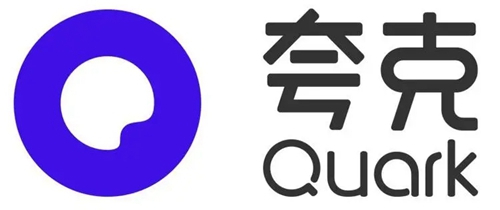 夸克浏览器怎么添加书签-夸克浏览器添加书签的方法
夸克浏览器怎么添加书签-夸克浏览器添加书签的方法  《夏树的监禁生活》玩法心得,夏树的监禁生活游戏攻略
《夏树的监禁生活》玩法心得,夏树的监禁生活游戏攻略  《三国志战略版》潼关之战剧本异族兵种玩法介绍,三国志战略版游戏攻略
《三国志战略版》潼关之战剧本异族兵种玩法介绍,三国志战略版游戏攻略 




